Adobe After Effects
US$22.99/tháng
Nhận After Effects trong gói Creative Cloud.
Lấy các phần tử khỏi video và thêm chúng vào cảnh do người thật đóng. Khám phá cách kỹ thuật ghép ảnh rotoscope cho phép bạn ghép các yếu tố chuyển động lại với nhau — ngay cả khi chúng không được quay trên phông nền xanh — với Adobe After Effects.

Nói lời tạm biệt với các đối tượng không mong muốn hoặc đưa các yếu tố chuyển động vào cảnh video của bạn bằng quy trình rotoscoping được các họa sĩ hoạt hình và biên tập viên sử dụng. Xem cách bạn có thể kết hợp các clip một cách hiệu quả khi tạo hoạt hình hoặc ghép cảnh quay do người thật đóng.

Tách một đối tượng khỏi nền.
Tạo một lớp mờ để cô lập một đối tượng với phần đằng sau. Chỉ cần vẽ các nét lên trên đối tượng đó và công cụ Roto Brush sẽ phân biệt giữa nền trước và nền sau.
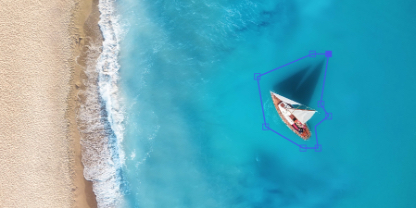
Thay thế các đối tượng không mong muốn.
Tránh việc biên tập tẻ nhạt giữa các điểm chốt bằng cách sử dụng Content-Aware Fill. Đơn giản chỉ cần che đối tượng không mong muốn và Content-Aware Fill sẽ thay thế chúng bằng chi tiết hình ảnh mới từ khung khác.
Thêm rotoscoping vào kho VFX của bạn bằng cách tìm hiểu về công cụ Roto Brush trong After Effects.
Lựa chọn
Sử dụng công cụ Roto Brush để tự động chọn các đối tượng cần xóa.
Điều chỉnh
Sử dụng công cụ Pen (Bút) để vẽ thủ công đường viền các đối tượng với đường sắc nét.
Hoàn thiện
Tăng hoặc giảm độ mềm của cạnh mờ. Sau đó, điều chỉnh độ mờ, kích thước hoặc độ tương phản.
Tinh chỉnh
Sử dụng công cụ Refine Edge cho tóc và các cạnh phức tạp khác và đảm bảo mặt nạ nằm chính xác trên đối tượng, từng khung hình.
Thêm các hiệu ứng đặc biệt như rotoscoping vào các clip riêng lẻ trong After Effects và sau đó dễ dàng di chuyển chúng vào các ứng dụng khác trong Adobe Creative Cloud để tiếp tục chỉnh sửa dự án của bạn.

Nhập và xuất các clip đã rotoscoping của bạn.
Xuất các dự án After Effects sang Premiere Pro thông qua Dynamic Link và giảm kết xuất trung gian giữa các ứng dụng.

Chia sẻ dự án giữa các ứng dụng.
Tạo các dự án trên Adobe Illustrator, Photoshop, XD, Character Animator và Premiere Pro và nhập chúng liền mạch vào After Effects.
Thử nghiệm các hiệu ứng hình ảnh mà bạn có thể tạo bằng cách sử dụng kỹ thuật rotoscoping trong After Effects.
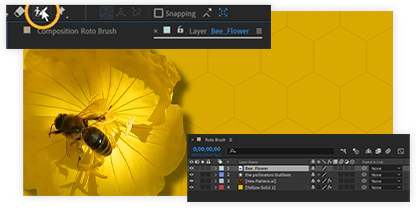
Cô lập một phần tử khỏi nền.
Khám phá cách cắt một phần tử ra khỏi clip phim do người đóng và đặt phần tử đó lên trên màn hình tiêu đề đồ họa.
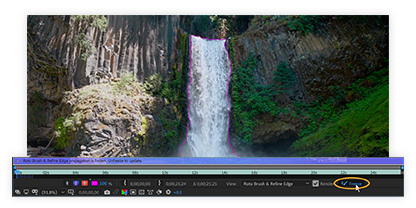
Tinh chỉnh các cạnh của vùng chọn Roto Brush.
Học cách rotoscope các cạnh phức tạp bằng cách xóa thác nước khỏi video clip và đặt lên một khung văn bản hoạt hình.

Xóa các đối tượng đơn giản bằng Content-Aware Fill.
Cắt nhanh một đối tượng chuyển động khỏi video clip bằng cách sử dụng Content-Aware Fill.

Rotoscope một con cá rời mặt nước.
Tìm hiểu cách tách động vật ra khỏi cảnh quay thiên nhiên với hướng dẫn này, giúp bạn ghi lại chuyển động chân thực của các loài động vật hoang dã kỳ lạ.
US$19.99/tháng
Tiết kiệm hơn 60% cho hơn 20 ứng dụng Creative Cloud.
Tìm hiểu thêm
US$35.99
Các ứng dụng sáng tạo đầu ngành với chức năng quản lý giấy phép đơn giản.
Tìm hiểu thêm